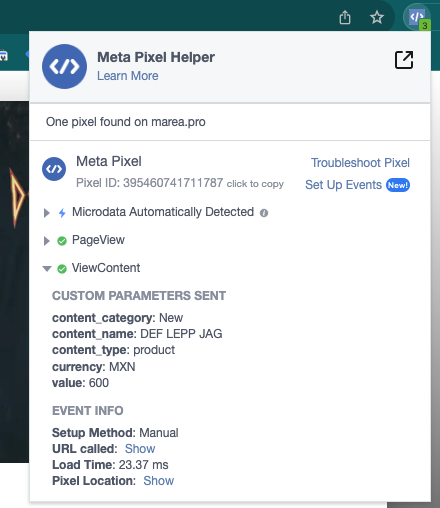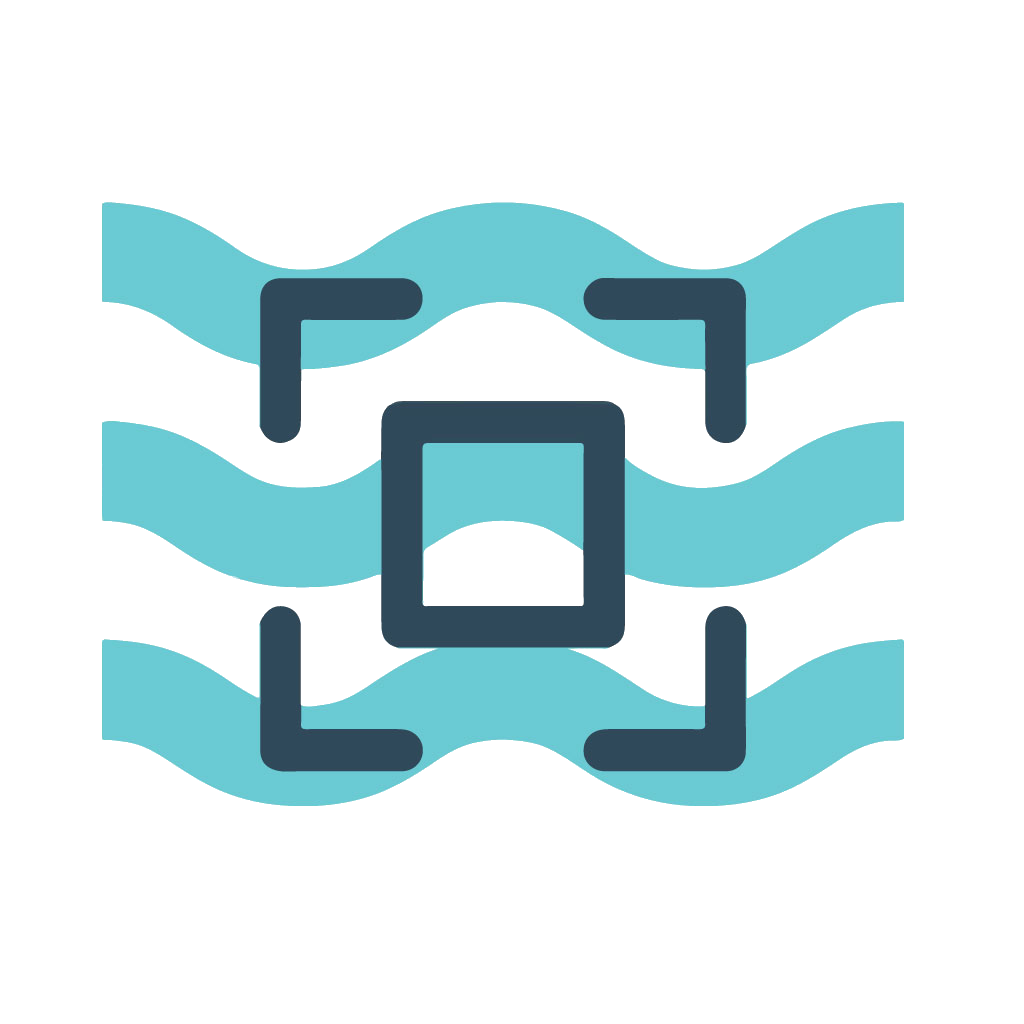Cómo agregar el Pixel de Facebook (Meta) en Marea Alcalina

Para agregar el pixel de Facebook requieres tener configurado un Business Manager y haber creado un Pixel para tu negocio. Si ya tienes tu pixel creado y sabes llegar al administrador de eventos ve al final de este blog. Este proceso se debe llevar a cabo en una computadora y no puede concretarse en un teléfono móvil.
Cómo Abrir un Facebook Business Manager: Guía Paso a Paso
Introducción
Facebook Business Manager es una herramienta para ayudar a las empresas a gestionar sus activos de Facebook e Instagram, cuentas publicitarias y campañas publicitarias en un solo lugar. Esta guía te llevará a través del proceso de configuración de tu cuenta de Facebook Business Manager.
Paso 1: Crear una Cuenta de Facebook Business Manager
- Visita el Sitio de Business Manager: Ve a business.facebook.com y haz clic en 'Crear Cuenta'.
- Ingresa los Detalles de tu Negocio: Proporciona el nombre de tu negocio, tu nombre y tu dirección de correo electrónico empresarial.
- Sigue las Instrucciones: Completa la configuración siguiendo las instrucciones en pantalla.
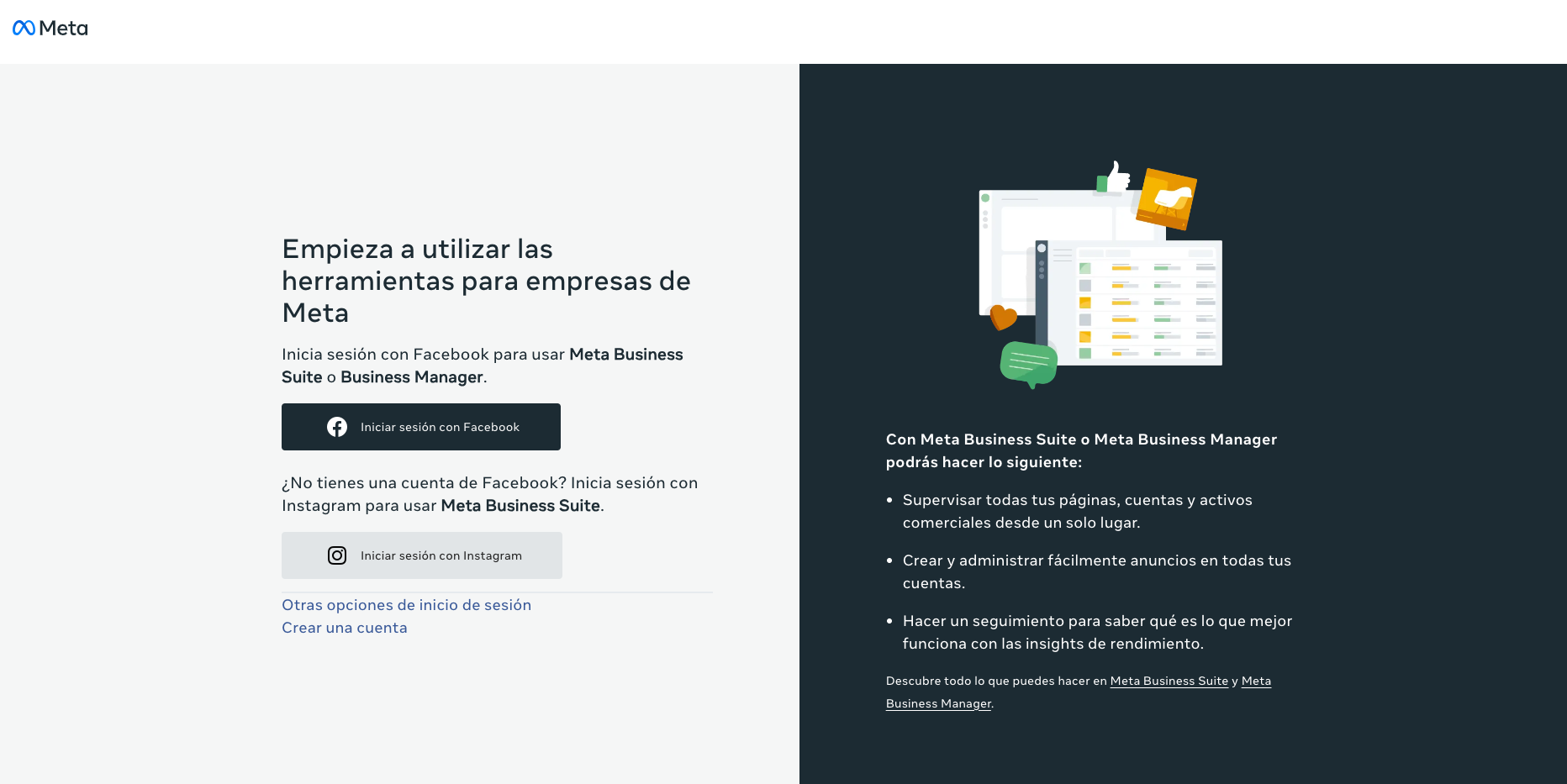
Paso 2: Agregar Tus Activos Comerciales
Para correr anuncios en Facebook es importante ordenar tus activos, aquí te dejamos una lista de los más importantes por crear y usar.
- Páginas: Agrega tu Página de Facebook al negocio o reclámala si la habías creado anteriormente.
- Cuentas Publicitarias: Crear tu cuenta publicitaria es clave para poder anunciarte en Facebook e Instagram, asegúrate de prestar atención a las indicaciones para configurarla correctamente.
- Cuentas de Instagram: Créala en la app e inicia sesión desde el Business Manager para obtener el control, recuerda que debe ser una cuenta profesional de Instagram.
- Agregar Personas: Invita a los miembros de tu equipo y asígnales roles.
- Conjunto de Datos: El nuevo nombre del famoso Facebook Pixel o Meta Pixel. A partir de 2024 puedes encontrar la información de tu pixel en esta sección bajo Orígenes de datos.
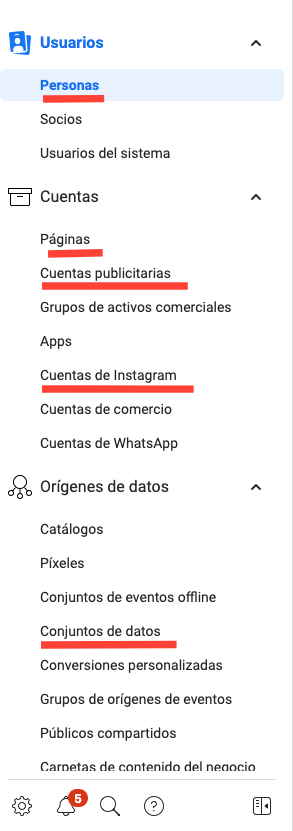
Creando un Facebook Pixel y conectarlo a Marea Alcalina
- Acceder al Administrador de Eventos: Ve a tu Facebook Business Manager y selecciona 'Todas las Herramientas' y después busca el 'Administrador de Eventos'.
- Cuenta Publicitaria: En la esquina superior derecha verifica que esté seleccionada la cuenta publicitaria del negocio que creaste para anunciarte.
- Crear un Conjunto de Datos (Pixel): Haz clic en 'Conectar Origen de Datos' y selecciona 'Web'. Sigue los pasos que veas en pantalla.
- Configurar el Pixel: Nombra tu pixel, introduce la URL de tu sitio web.
- Encontrar ID: En el Administrador de Eventos en la Sección Orígen de Datos, debajo del nombre de tu Pixel puedes encontrar el identificador.
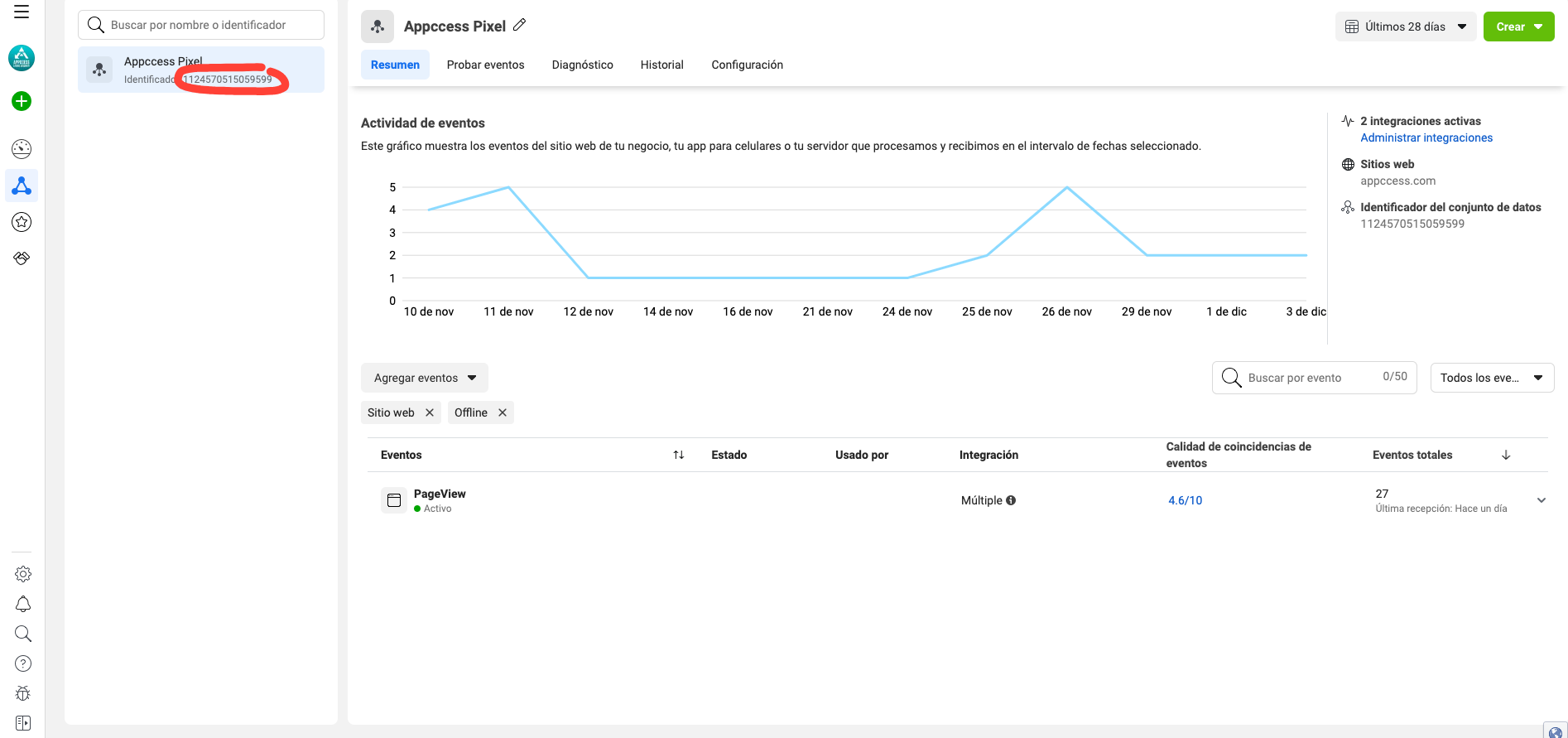
Este identificador puede ser de entre 15 y 18 números y es único. En la sección Avanzado de Marea Alcalina puedes agregarlo al Facebook Pixel y los eventos que se activarán automáticamente serán estos:
• PageView
• View Content
• AddToCart
• InitiateCheckout
• Purchase
No es necesario configurarlos, automáticamente se lanzarán y recibirás la información en el Administrador de Eventos.
Confirmación
Para verificar que has hecho la conexión del pixel de manera correcta puedes instalar la extensión Meta Pixel Helper en Google Chrome. Esta extensión te ayuda a verificar toda la información y eventos que se envían a Facebook para optimizar tus campañas.